Dalam panduan ini, saya akan menunjukkan cara untuk secara efektif memeriksa dan mengedit struktur DOM (Document Object Model) dari sebuah situs web menggunakan Chrome Developer Tools. Tab Elements adalah alat yang kuat yang membantu Anda memahami kode HTML sebuah halaman, memilih elemen, dan mengubah propertinya secara langsung. Baik Anda seorang pengembang web, desainer, atau hanya ingin tahu, pengetahuan ini penting untuk menganalisis dan menyesuaikan situs web dengan lebih baik.
Temuan Utama
- Chrome Developer Tools menyediakan berbagai cara untuk memeriksa elemen HTML, menganalisis gaya CSS, dan melakukan perubahan langsung.
- Anda akan belajar cara memilih elemen, melacak hirarki struktur DOM, dan menyesuaikan properti gaya.
Panduan Langkah demi Langkah
Mengakses Tab Elements
Untuk membuka Tab Elements di Chrome Developer Tools, Anda bisa dengan mudah klik kanan pada suatu elemen pada suatu situs web dan pilih "Periksa". Atau Anda juga bisa menggunakan kombinasi tombol F12 atau Ctrl + Shift + I (Windows) atau Command + Option + I (Mac) untuk membuka Developer Tools.
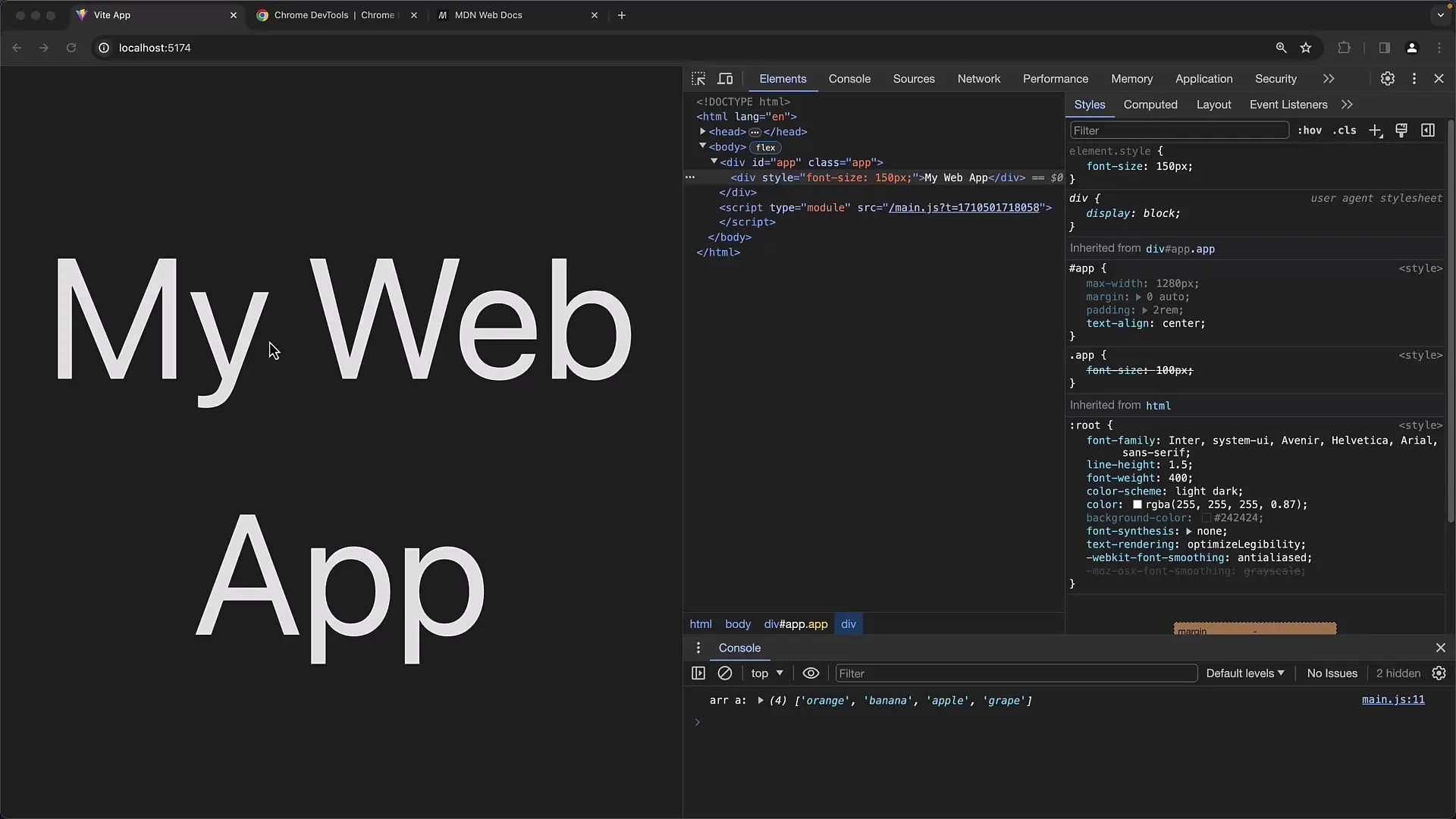
Memilih Sebuah Elemen HTML
Jika Anda ingin memeriksa sebuah elemen tertentu, Anda bisa menggunakan fungsi Seleksi Cepat. Klik pada simbol dengan persegi panjang dengan garis putus-putus (Select an element in the page to inspect it). Ini memungkinkan Anda langsung mengklik elemen pada situs web.
Setelah Anda mengklik elemen tersebut, itu akan disorot secara otomatis di Tab Elements dan Anda dapat melihat hirarki struktur DOM.
Menelusuri Struktur DOM
Dalam struktur DOM, Anda dapat melihat penstabilan elemen-elemen. Anda dapat membuka dan menutup elemen-elemen untuk memahami hirarkinya lebih lanjut. Ini sangat berguna untuk mengenal elemen-elemen terkait dan hubungan mereka.
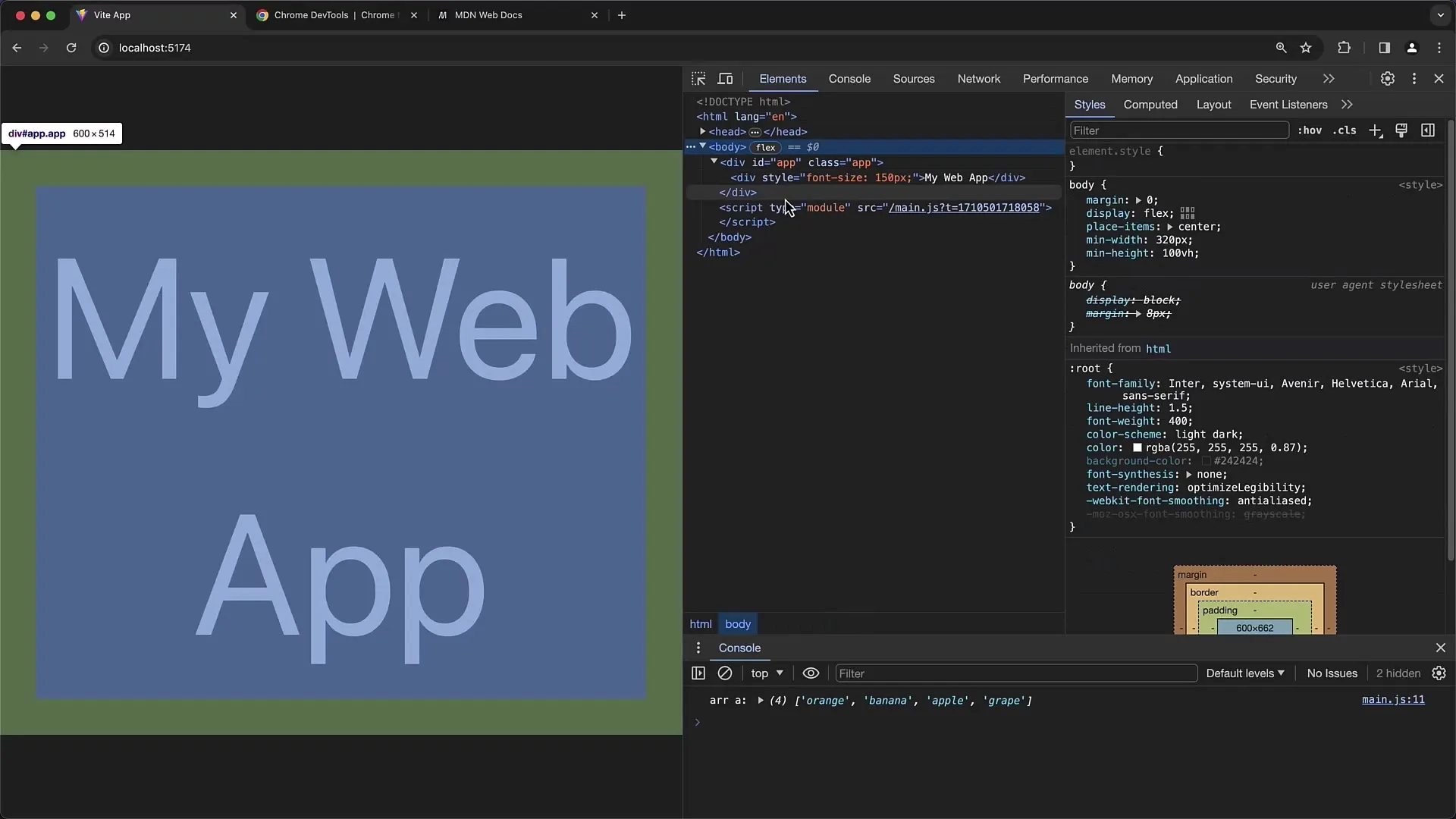
Menggunakan Tombol Panah
Fitur yang berguna adalah kemampuan untuk menavigasi dengan tombol panah atas dan bawah serta memilih elemen berbeda di dalam hirarki. Metode ini memudahkan Anda dalam menjelajahi struktur DOM.
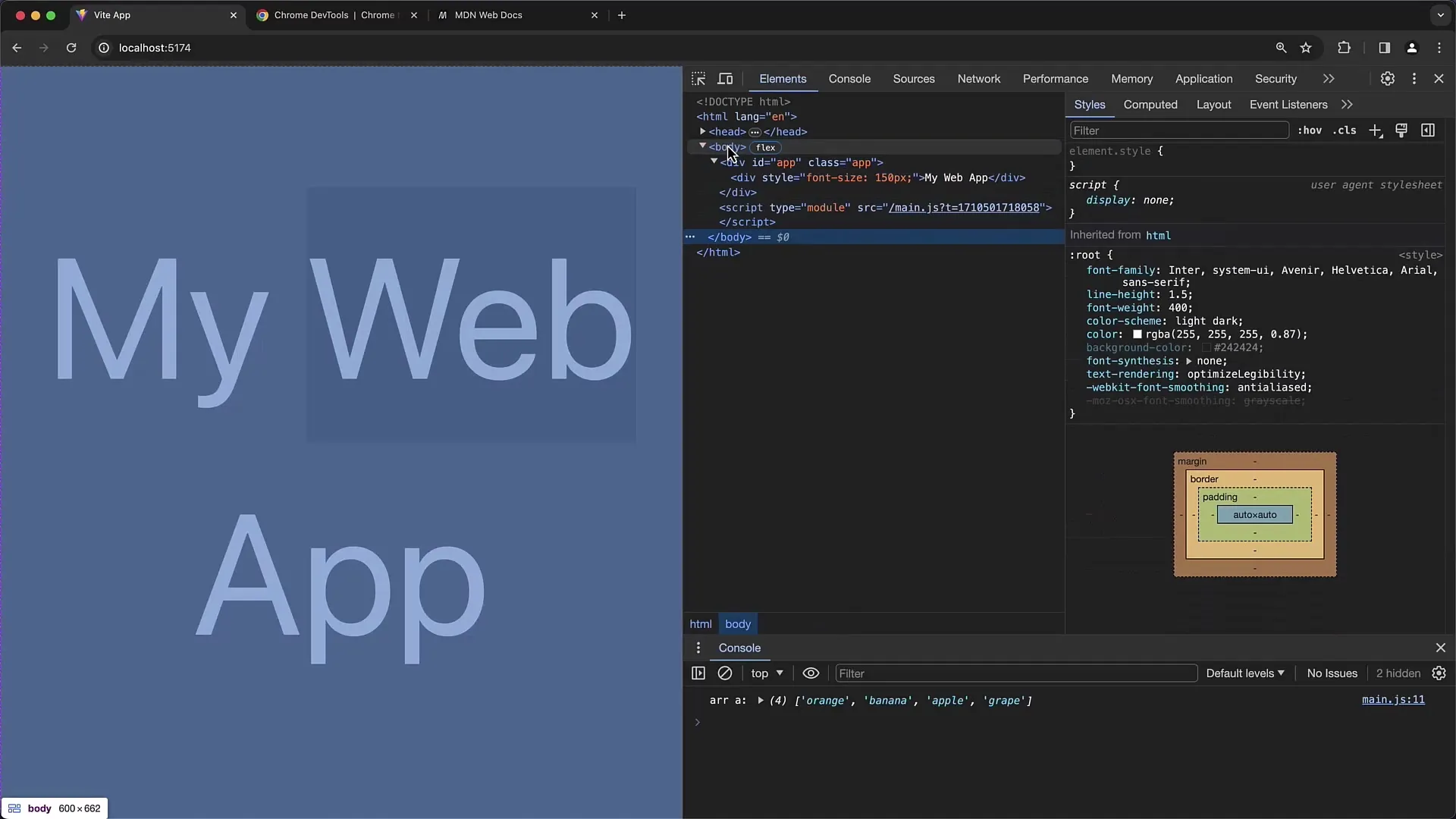
Mencari Elemen Spesifik
Untuk mencari konten tertentu, Anda bisa menggunakan fungsi "Cari". Tekan Ctrl + F (Windows) atau Command + F (Mac) dan masukkan istilah pencarian. Dengan cara ini, Anda dapat dengan cepat menemukan elemen-elemen yang relevan, seperti ID atau kelas.
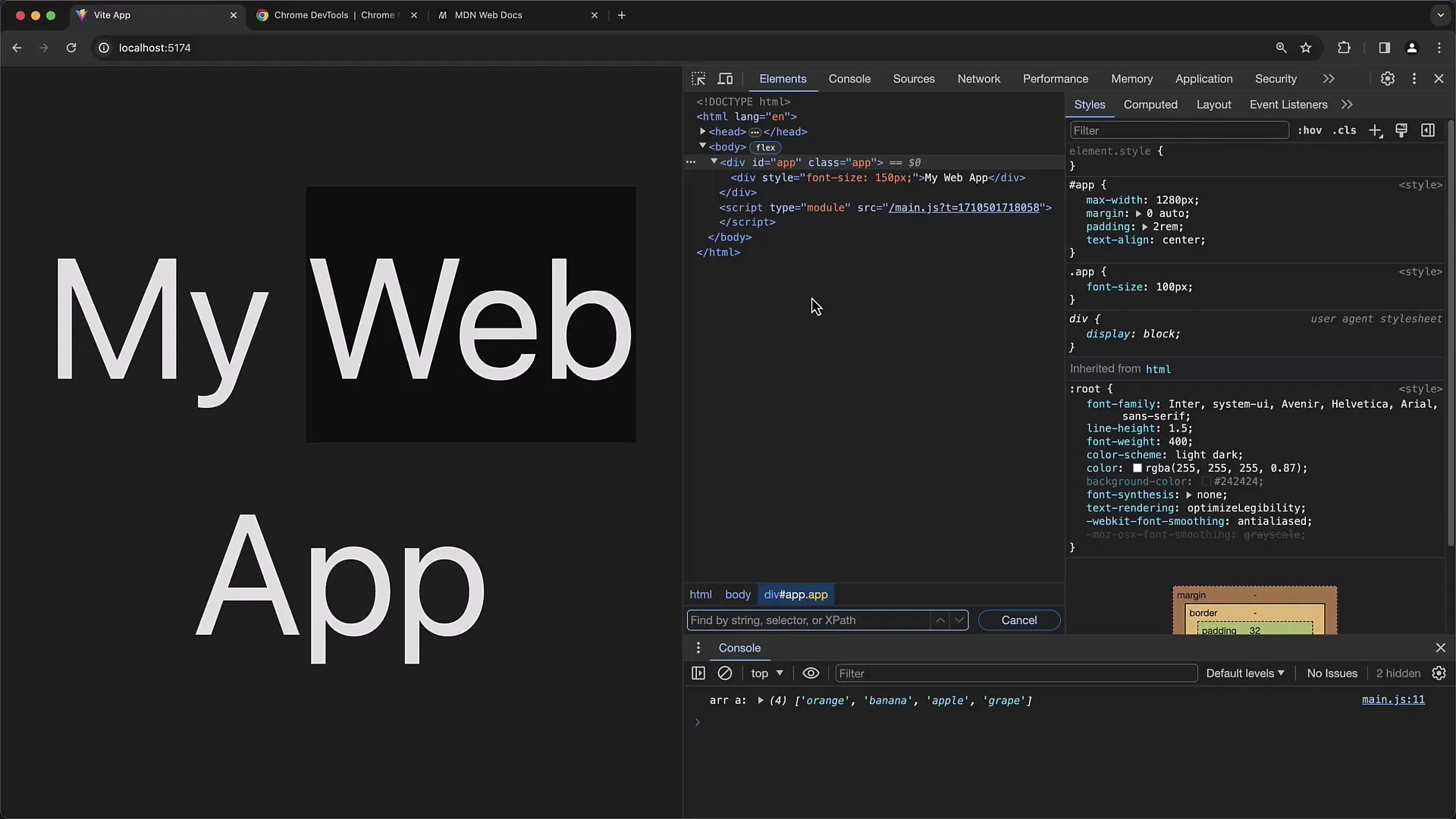
Memeriksa Gaya CSS
Setelah Anda memilih sebuah elemen, beralihlah ke area Styles di sisi kanan Tab Elements. Di sana Anda dapat melihat semua aturan CSS yang diterapkan pada elemen yang dipilih. Di bagian atas Anda akan melihat Gaya Dalam, diikuti oleh aturan CSS eksternal.
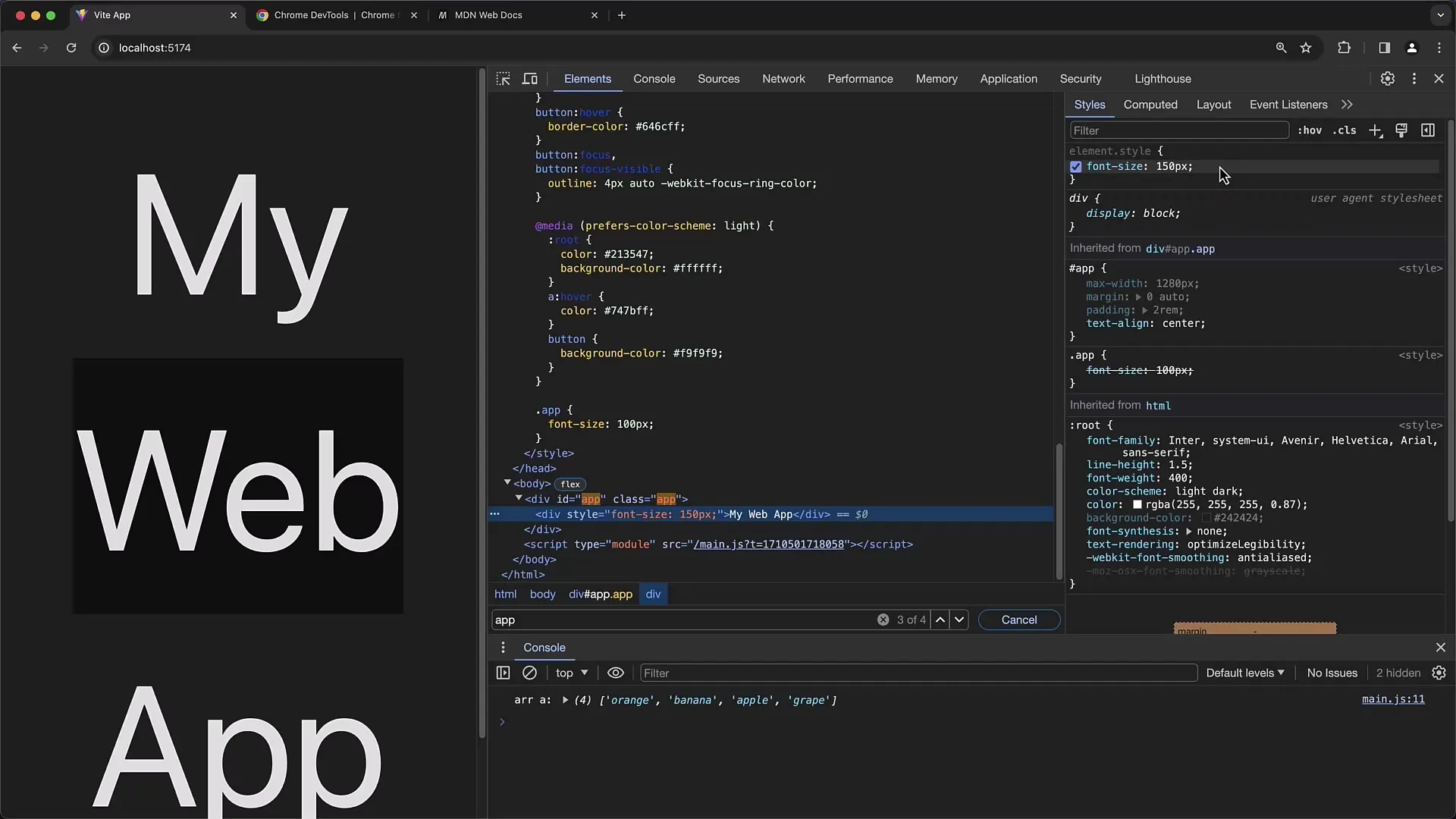
Jika Anda mengklik pada aturan CSS tertentu, Anda akan langsung diarahkan ke bagian Stylesheet dimana aturan tersebut didefinisikan. Ini sangat membantu untuk mengetahui asal-usul gaya tertentu dan bagaimana mereka terstruktur.
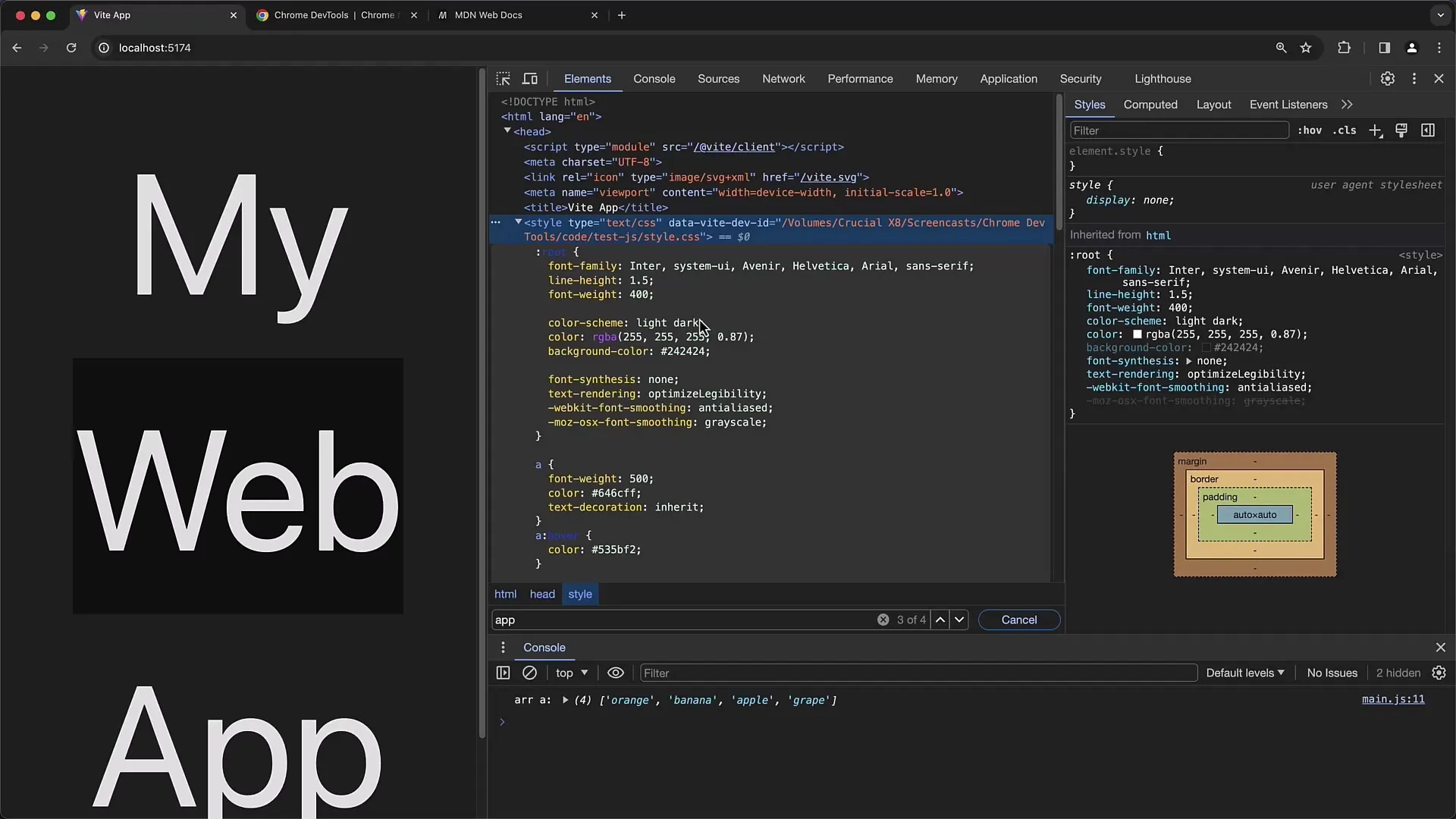
Memahami Gaya yang Diabaikan
Seringkali beberapa aturan CSS akan diabaikan. Anda akan mengetahuinya dengan melihat bahwa mereka ditandai dengan coret. Di dalam area Styles, Anda dapat membuka bagian "Computed" untuk melihat gaya mana yang akhirnya diterapkan pada elemen tersebut.
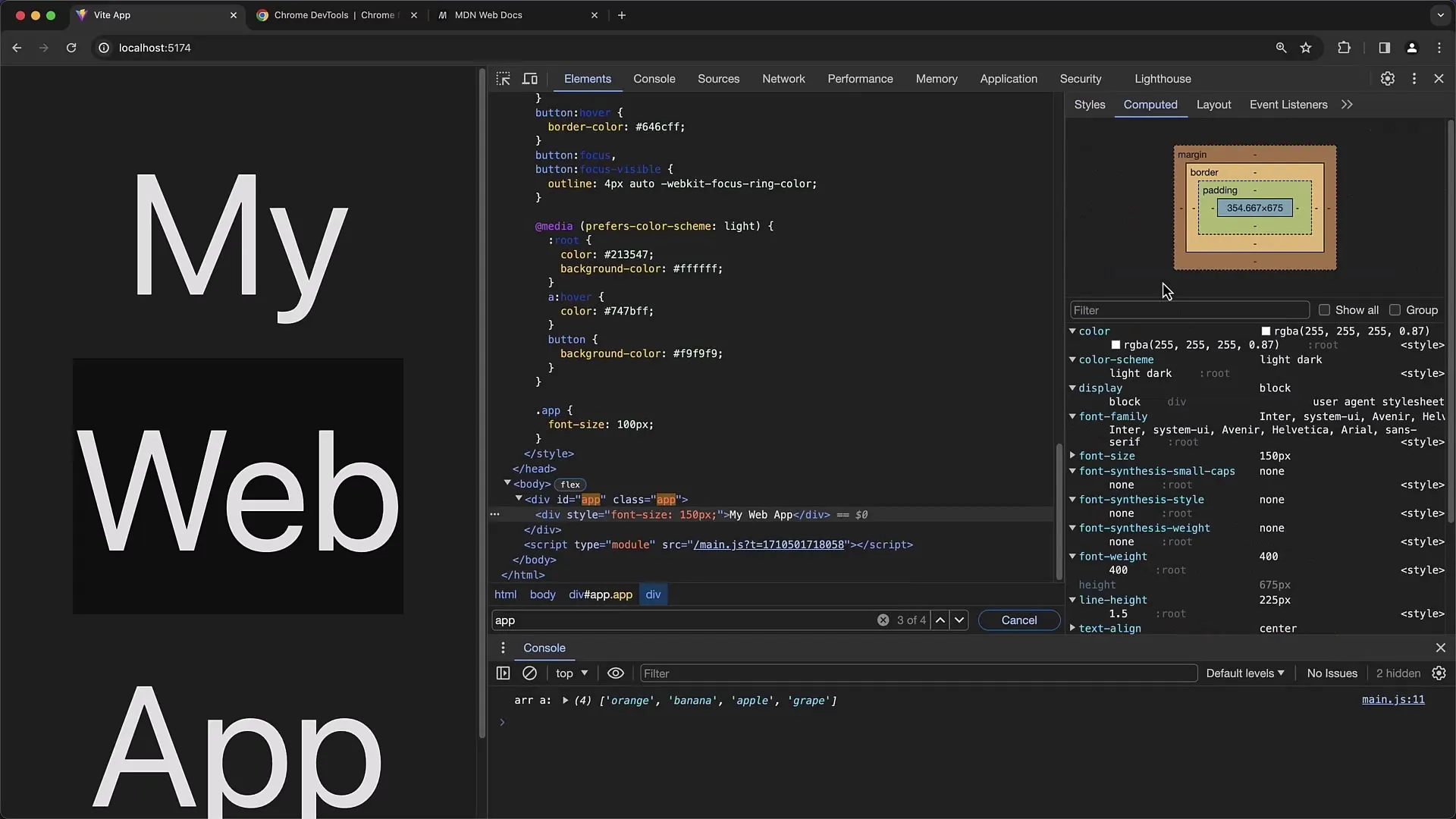
Melakukan Perubahan Langsung
Anda dapat dengan mudah menyesuaikan nilai dari gaya CSS. Klik pada nilai yang ingin Anda ubah, dan masukkan nilai baru. Hasilnya akan langsung terlihat. Anda juga dapat membatalkan perubahan dengan mengklik "X" yang muncul di samping aturan CSS individual.
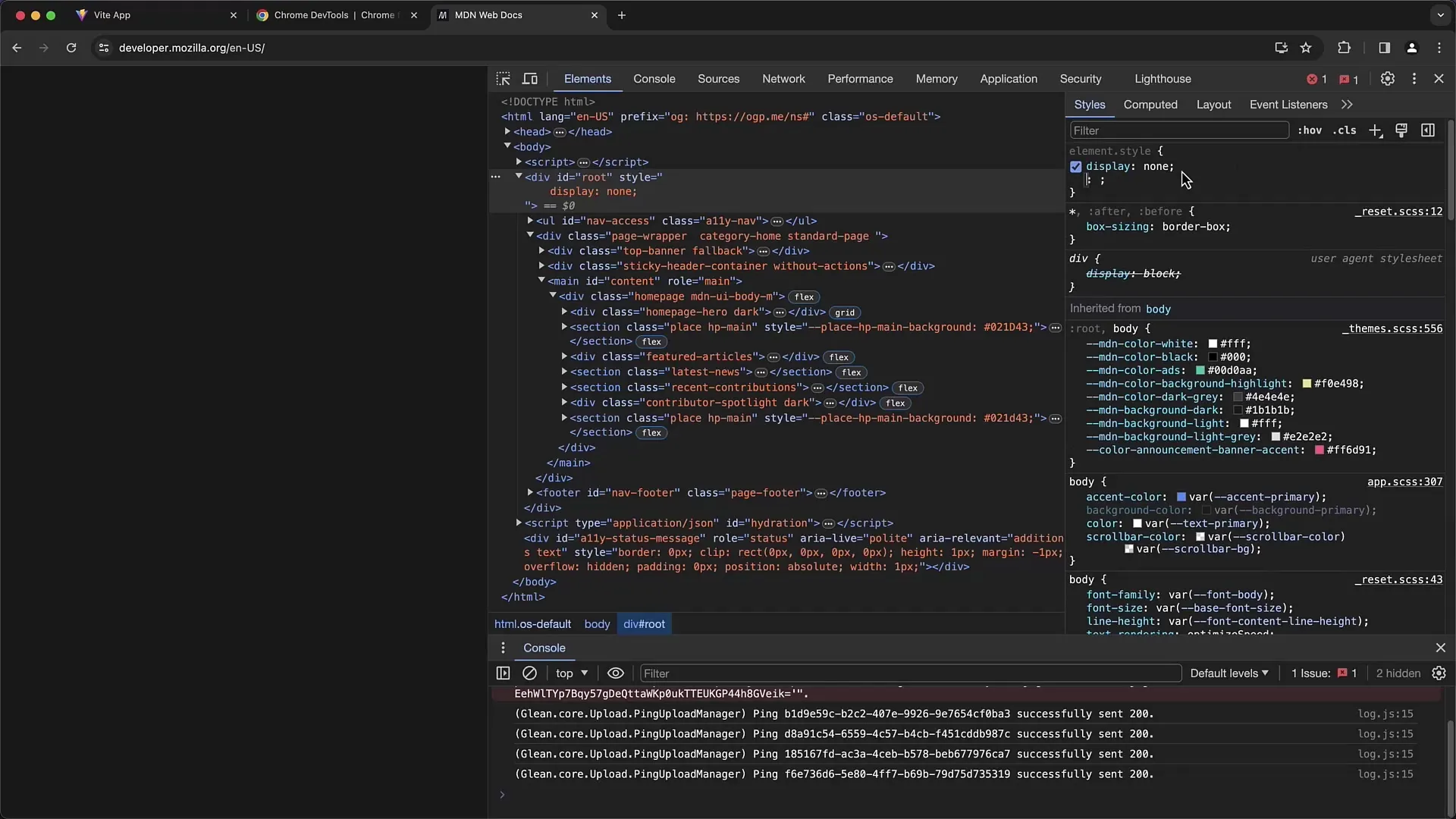
Menggunakan Konsol untuk JavaScript
Developer Tools juga menyediakan konsol di mana Anda dapat mengeksekusi kode JavaScript. Ini berguna untuk membuat perubahan dinamis pada situs web dan menguji bagaimana skrip bereaksi terhadap berbagai elemen.
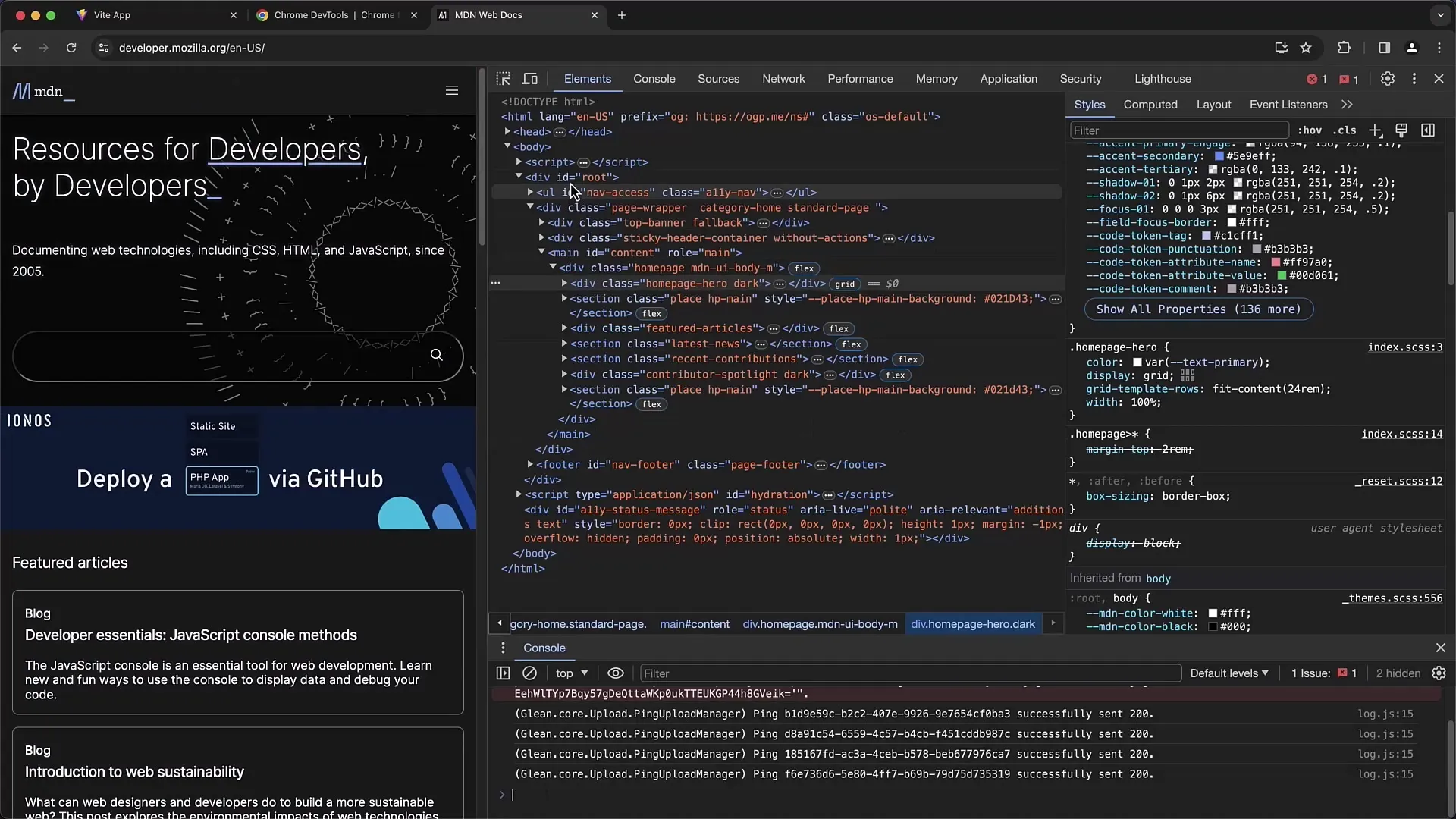
Ringkasan
Dalam tutorial ini, Anda telah belajar cara efektif menggunakan Chrome Developer Tools untuk memeriksa struktur DOM suatu situs web. Anda juga telah mempelajari cara memilih elemen, menganalisis gaya CSS, dan membuat perubahan secara langsung. Dengan keterampilan ini, Anda dapat meningkatkan pengembangan dan desain web Anda secara signifikan.
Pertanyaan yang Sering Diajukan
Apa itu Chrome Developer Tools?Chrome Developer Tools adalah alat bawaan di Google Chrome yang membantu pengembang memeriksa, mendepur, dan mengoptimalkan situs web.
Bagaimana cara memilih elemen tertentu?Anda dapat memilih elemen dengan mengklik kanan padanya dan memilih "Periksa" atau menggunakan alat pemilihan dalam tab Elements.
Apa artinya jika gaya CSS ada yang digarisbawahi?Gaya CSS yang digarisbawahi menandakan bahwa gaya tersebut telah ditimpa oleh aturan lain yang diterapkan pada elemen tersebut.
Bagaimana cara mengubah nilai CSS dalam tab Elements?Anda dapat mengubah nilai CSS dengan mengklik nilai di area Styles dan memasukkan nilai yang baru.
Bagaimana cara mengetahui aturan CSS mana yang diterapkan pada suatu elemen?Di area Styles dalam tab Elements, Anda dapat melihat semua aturan CSS yang diterapkan dan klik "Computed" untuk melihat nilai akhir yang benar-benar digunakan.


